Pentahoの構築手順(インスール/基本設定)
■
Pentahoとは
Pentahoは、オープンソースのBI(Business Intelligence)ツールです。
オープンソースですが、ベンダーからのサポートを受けられ、そのサポート費用は安価である特徴をもつ。
オープンソースであるため、世界中の優秀なエンジニアによって開発されており、最新技術と柔軟性があるBIツールと言える。
また大規模なエンタープライズでの導入や、簡易分析といった中小規模の導入実績もあり、幅広く利用されている。
■
Pentahoの主な機能(BIスイート)
| 機能 |
|---|
| ダッシュボード |
レポーティング |
| インタラクティブ(対話型)分析 |
データ統合/ETL(Extract/Transform/Load) |
| データ・マイニング |
|
※その他、BIプラットフォームとBIに必要なすべての機能が用意されています。
■
Pentahoエディション
エディションとしては、
・無償版の「コミュニティ・エディション」(CE)
・有償版の「エンタープライズ・エディション」(EE)
があり、EEではソフトウエアが保証され、ベンダーによるプロフェッショナル・サポートを受けることができます。
また、ダッシュボード・デザイナやアナライズ・レポートなど、EE独自の機能を備えています。
Pentahoのインストール
Pentahoユーザ作成
Pentahoを実行するOSユーザを作成する。またこのユーザでPentahoをインストールする。
・
ユーザ作成(gip,uipは環境に合わせる)
# groupadd -g 2000 pentaho
# useradd -s /bin/bash -u 2000 -g pentaho pentaho
・
パスワード設定
# passwd pentaho
Pentahoのインストーラ実行
Pentahoのインストーラを実行することで、BA用Tomcat、DI用Tomcat、PostgreSQLなどPentahoに必要なミドルウェア一式がインストールされる。
※pentaho-business-analytics-5.1.0.0-752-x64.binを任意の場所に配置
・
インストーラ権限変更
# chmod ogu+x pentaho-business-analytics-5.1.0.0-752-x64.bin
# mkdir /opt/app
# chown pentaho -R /opt/app
・
インストーラ実行
pentahoユーザへスイッチする。
# su - pentaho
pentahoのインストーラをTextモードで実行する。
| Pentahoベースディレクトリ |
/opt/app/Pentaho |
|---|
| DB管理者パスワード |
password |
|---|
$ ./pentaho-business-analytics-5.1.0.0-752-x64.bin --mode text
Press [Enter] to continue :
:省略
Do you accept the license? [y/n]:y
:
:省略
:
[1] Default: Installs all Pentaho applications with predefined settings.
[2] Custom: Choose the Pentaho applications you want installed and customize the server settings and password database administration access.
Please choose an option [1] : 1
:
:省略
:
Location: [/opt/Pentaho]: /opt/app/Pentaho
:
:省略
:
Please create a password for the administrator userid "postgres".
Password: :password
Confirm Password: :password
Setup is now ready to begin installing the Pentaho applications on your
computer.
Press [Enter] to continue :
Installing the Pentaho Business Analytics Enterprise Edition.
Installation in Progress
0% ______________ 50% ______________ 100%
Login to the Pentaho User Console using one of the following sample users:
admin/password (Administrator)
suzy/password (System User)
To manage these sample users login to the Pentaho User Console.
View Installation Summary [Y/n]: Y
:
:省略
:
Launch the Pentaho User Console now. [Y/n]: n
Pentaho Summary
Selections/Settings:
- PostgreSQL server port: 5432
- HSQL server port: 9001
- BA Server (Tomcat) startup port: 8080
- BA Server shutdown port: 8012
- Data Integration Server port: 9080
- Monet Database Port: 50006
- Embedded Database Port: 9092
- Reporting Design Tools:
- Report Designer
- Metadata Editor
- Analysis Design Tools:
- Schema Workbench
- Aggregate Table Designer
- Dashboard Designer
- Data Integration (ETL)
- Analyzer
- Interactive Reporting
- Mobile
- Sample Content
インストール完了後、Pentahoが起動した状態になる。
このままでも利用はできるが、運用のことを考える場合は、下記の「Pentahoの運用設定」にお進みください。 試すのみの場合は下記の「Pentahoの運用設定」作業は不要です。
Pentahoの運用設定
BAのTomcat設定
■
AJPコネクトポート(8009)を設定(置き換え)
# vi /opt/app/Pentaho/server/biserver-ee/tomcat/conf/server.xml
<Connector URIEncoding="UTF-8" port="8023" maxThreads="150"
enableLookups="false" redirectPort="8443" protocol="AJP/1.3"
connectionTimeout="20000" useBodyEncodingForURI="true" />
■
メモリ割り当て(-Xms128m -Xmx768m -> -Xms1024m -Xmx1024m)
メモリを1GB割り当てるために、BA用のTomcat起動ファイルを編集する。 ※なぜか、BA用のTomcat起動ファイルと思われるファイルが2つある。念のため両方変更する。
# vi /opt/app/Pentaho/server/biserver-ee/tomcat/ctl.sh
# vi /opt/app/Pentaho/server/biserver-ee/tomcat/scripts/ctl.sh
export JAVA_OPTS="-Dpentaho.installed.licenses.file=/opt/app/Pentaho/.installedLicenses.xml -Xms1024m -Xmx1024m -XX:MaxPermSize=256m -Dsun.rmi.dgc.client.gcInterval=3600000 -Dsun.rmi.dgc.server.gcInterval=3600000"
※変更箇所は2箇所あるので注意。
■
catalina.outログローテート(2箇所修正)
「>> "$CATALINA_OUT" 2>&1 &」を「2>&1 | /usr/sbin/rotatelogs "$CATALINA_OUT".%Y-%m-%d.log 86400 540 &」へ変更する。修正箇所は、2箇所あります。
# vi /opt/app/Pentaho/server/biserver-ee/tomcat/bin/catalina.sh
#修正前
#>> "$CATALINA_OUT" 2>&1 &
#修正後
2>&1 | /usr/sbin/rotatelogs "$CATALINA_OUT".%Y-%m-%d.log 86400 540 &
■
Tomcatアクセスログ(追記)
# vi /opt/app/Pentaho/server/biserver-ee/tomcat/conf/server.xml
<Host name="localhost" appBase="webapps"
unpackWARs="true" autoDeploy="true"
xmlValidation="false" xmlNamespaceAware="false">
<!-- Tomcat Access log 追加 -->
<Valve className="org.apache.catalina.valves.AccessLogValve" directory="logs"
prefix="localhost_BA_access_log." suffix=".log"
pattern='%h %l %u %t "%r" %s %b "%{Referer}i" "%{User-Agent}i" %D' resolveHosts="false" />
</Host>
DIのTomcat設定
DI用のTomcat設定をBA用と同様に設定変更を行う。
■
メモリ割り当て(-Xms128m -Xmx768m -> -Xms1024m -Xmx1024m)
# vi /opt/app/Pentaho/server/data-integration-server/scripts/ctl.sh
export JAVA_OPTS="-Dpentaho.installed.licenses.file=/opt/app/Pentaho/.installedLicenses.xml -Xms1024m -Xmx1024m -XX:MaxPermSize=256m -Dsun.rmi.dgc.client.gcInterval=3600000 -Dsun.rmi.dgc.server.gcInterval=3600000 -Djava.awt.headless=true"
■
catalina.outログローテート(2箇所修正)
# vi /opt/app/Pentaho/server/data-integration-server/tomcat/bin/catalina.sh
#修正前
#>> "$CATALINA_OUT" 2>&1 &
#修正後
2>&1 | /usr/sbin/rotatelogs "$CATALINA_OUT".%Y-%m-%d.log 86400 540 &
■
Tomcatアクセスログ
# vi /opt/app/Pentaho/server/data-integration-server/tomcat/conf/server.xml
<Host name="localhost" appBase="webapps"
unpackWARs="true" autoDeploy="true"
xmlValidation="false" xmlNamespaceAware="false">
<!-- Tomcat Access log 追加 -->
<Valve className="org.apache.catalina.valves.AccessLogValve" directory="logs"
prefix="localhost_DI_access_log." suffix=".log"
pattern='%h %l %u %t "%r" %s %b "%{Referer}i" "%{User-Agent}i" %D' resolveHosts="false" />
</Host>
Apache設定
BA用Tomcatの8080ポートへHTTPアクセスすれば、Pentahoの操作は可能ですが、スマートではありません。本番稼働させるならば、Apache連携は必須だと思います。
■
Apache-Tomcat連携設定
DA用TomcatのAJP受付ポートは8023ポートである。連携サブディレクトリは、「pentaho」と「pentaho-style」です。他に必要な場合は同様な設定を追加してください。
# vi /etc/httpd/conf/httpd.conf
#Tomcat連携
ProxyPass /pentaho ajp://localhost:8023/pentaho
ProxyPassReverse /pentaho ajp://localhost:8023/pentaho
ProxyPass /pentaho-style ajp://localhost:8023/pentaho-style
ProxyPassReverse /pentaho-style ajp://localhost:8023/pentaho-style
■
Apache設定反映
# /etc/init.d/httpd restart
※その他、/を/pentahoへリダイレクトしたほうが、親切かもしれません。
PostgreSQL設定
■
ログディレクトリ作成
# cd /opt/app/Pentaho
# mkdir postgresql/data/pg_log
# chown pentaho postgresql/data/pg_log
■
Vacuum/ログ/ローテート設定
※Vacuum/ログ/ローテートに必要な設定を抜粋しています。
# vi /opt/app/Pentaho/postgresql/data/postgresql.conf
log_destination = 'stderr'
logging_collector = on
log_directory = 'pg_log
log_filename = 'postgresql-%Y-%m-%d_%H%M%S.log
log_file_mode = 0600
log_truncate_on_rotation = off
log_rotation_age = 1d
log_min_messages = warning
log_min_error_statement = error
log_connections = on
log_duration = on
track_counts = on
autovacuum = on
OracleJDBC設定
Oracleのデータに接続する必要がある場合は、OracleJDBCをインストールする。
■
下記URLよりojdbc6.jarをダウンロードする。
http://www.oracle.com/technetwork/database/enterprise-edition/jdbc-112010-090769.html
■
ojdbc6.jarを下記ディレクトリに配置する
/opt/app/Pentaho/server/data-integration-server/tomcat/lib
/opt/app/Pentaho/design-tools/data-integration/lib
/opt/app/Pentaho/server/biserver-ee/tomcat/lib/
Pentaho自動起動設定
Pentahoの起動停止スクリプトは用意されているが、OS起動時に自動起動するスクリプトは用意されていないので、作成する。 ■
自動起動スクリプト
# vi /etc/init.d/pentaho_all
#!/bin/bash
#
# pentaho This shell script takes care of starting and stopping Pentaho
#
# chkconfig: - 80 20
#
### BEGIN INIT INFO
# Provides: pentaho
# Required-Start: $network $syslog
# Required-Stop: $network $syslog
# Default-Start: 2 3 4 5
# Default-Stop: 0 1 6
# Description: Pentaho BI/DI server
# Short-Description: start and stop Pentaho
### END INIT INFO
# See how we were called.
RETVAL="0"
case "$1" in
start)
su - pentaho -c "/opt/app/Pentaho/ctlscript.sh start"
;;
stop)
su - pentaho -c "/opt/app/Pentaho/ctlscript.sh stop"
;;
restart)
su - pentaho -c "/opt/app/Pentaho/ctlscript.sh restart"
;;
*)
echo "Usage:$0 (start|stop|restart)"
;;
esac
exit $RETVAL
■
自動起動スクリプトの権限変更
# chmod 755 /etc/init.d/pentaho_all
■
Pentahoの再起動
BA,DIのTomcat、PostgreSQLの再起動
# /etc/init.d/pentaho_all restart
■
自動起動設定
・自動起動スクリプトの登録
#chkconfig --add pentaho_all
・自動起動の確認
# chkconfig --list|grep pentaho
pentaho_all 0:off 1:off 2:on 3:on 4:on 5:on 6:off
BI(ビジネスインテリジェンス)関連書籍
![[WordPressで作る 今日からはじめるウェブサイト]の書籍横断比較とレビュー](http://ecx.images-amazon.com/images/I/51oB69RCKEL._SL75_.jpg)
![[企業サイト/スマホサイト/ECサイトを制作しながら学ぶ 魅せるWordPressサイト]の書籍横断比較とレビュー](http://ecx.images-amazon.com/images/I/51JxXHXYq1L._SL75_.jpg)
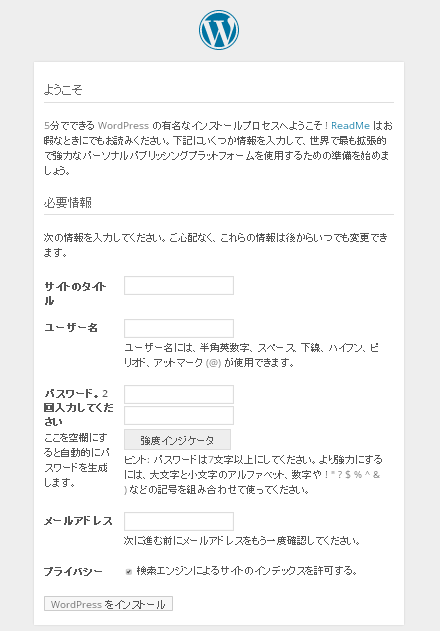
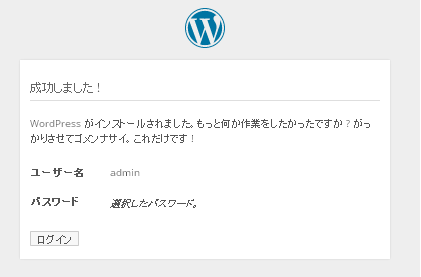
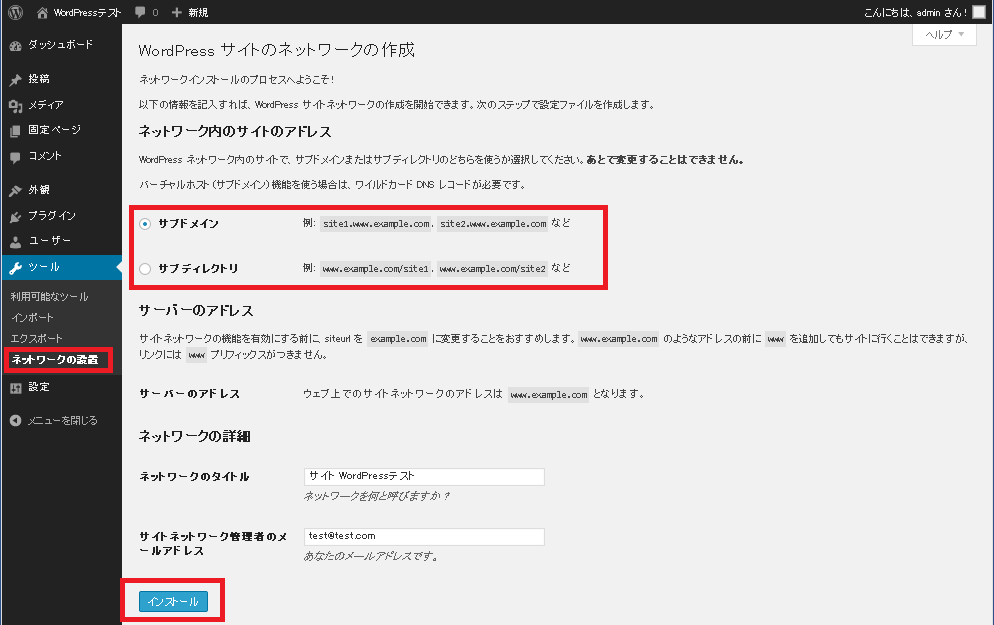
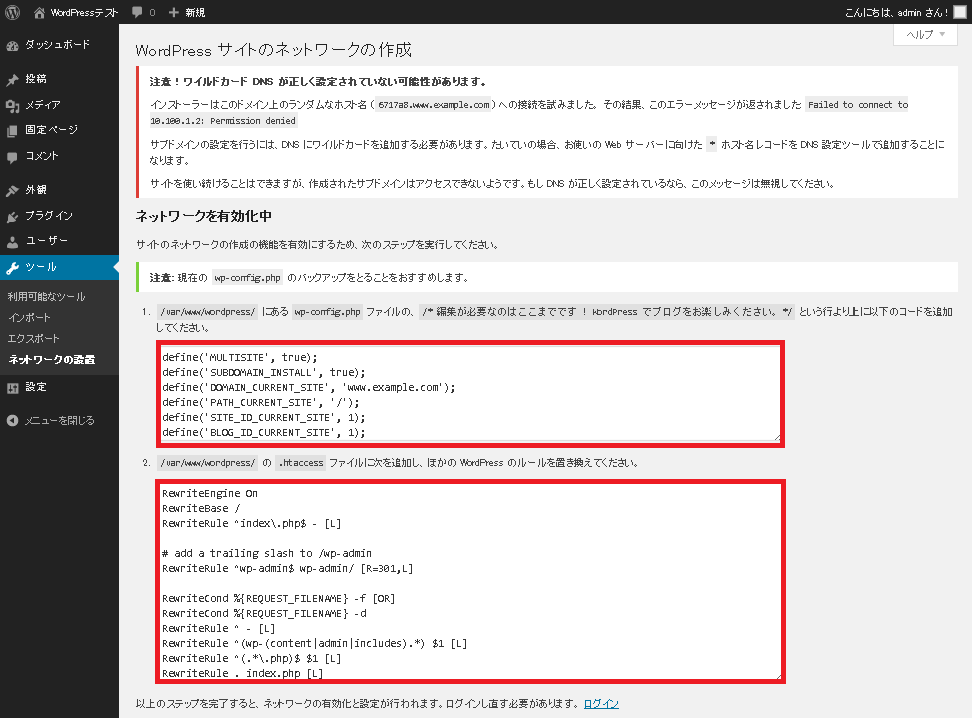
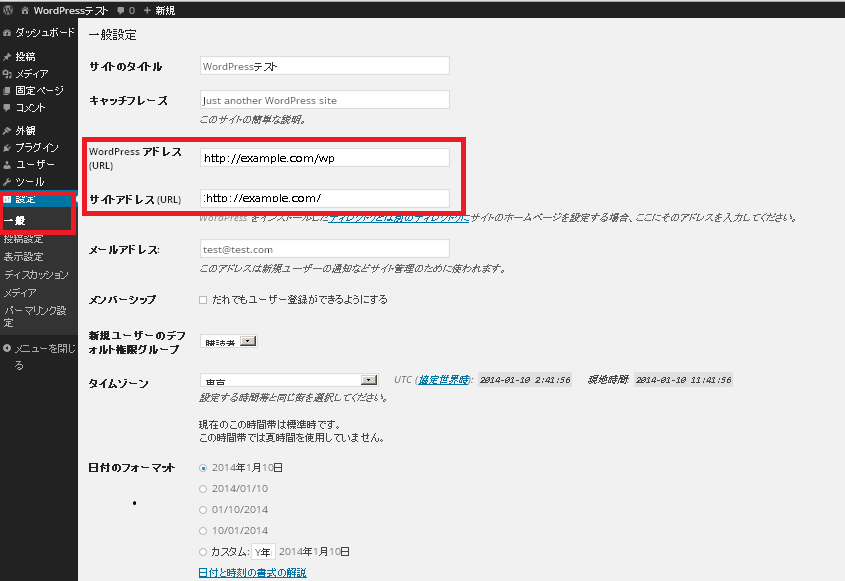
![[いちばんやさしい WordPress の教本 人気講師が教える本格Webサイトの作り方]の書籍横断比較とレビュー](http://ecx.images-amazon.com/images/I/51P34TRy6YL._SL75_.jpg)
![[カンタン! WordPressでつくるビジネスサイト スマホ・パソコン両対応の「レスポンシブ」なサイトをつくろう!]の書籍横断比較とレビュー](http://ecx.images-amazon.com/images/I/511BcbXvhPL._SL75_.jpg)


![[Amazon Web ServicesではじめるWebサーバ]の書籍横断比較とレビュー](http://ecx.images-amazon.com/images/I/51FRWUyx4xL._SL75_.jpg)
![[サーバ/インフラエンジニア養成読本 [現場で役立つ知恵と知識が満載!] ]の書籍横断比較とレビュー](http://ecx.images-amazon.com/images/I/51g%2BmwFmfsL._SL75_.jpg)







![[エキスパートのためのMySQL[運用+管理]トラブルシューティングガイド]の書籍横断比較とレビュー](http://ecx.images-amazon.com/images/I/41oqE-9dM2L._SL75_.jpg)
![[MySQLトラブルシューティング]の書籍横断比較とレビュー](http://ecx.images-amazon.com/images/I/51byn3JHAsL._SL75_.jpg)
![[基礎からのMySQL 改訂版]の書籍横断比較とレビュー](http://ecx.images-amazon.com/images/I/51%2BkR-dJarL._SL75_.jpg)
![[サンプルで覚えるMYSQL―データベース接続の基本から応用まで]の書籍横断比較とレビュー](http://ecx.images-amazon.com/images/I/31baO-rBGEL._SL75_.jpg)
![[インフラ/ネットワークエンジニアのためのネットワーク技術&設計入門]の書籍横断比較とレビュー](http://ecx.images-amazon.com/images/I/51DP-4m51kL._SL75_.jpg)
![[[24時間365日] サーバ/インフラを支える技術 ‾スケーラビリティ、ハイパフォーマンス、省力運用 ]の書籍横断比較とレビュー](http://ecx.images-amazon.com/images/I/51uK4ACymiL._SL75_.jpg)
![[マスタリングNginx]の書籍横断比較とレビュー](http://ecx.images-amazon.com/images/I/51br3R9ROmL._SL75_.jpg)
![[ハイパフォーマンスHTTPサーバ Nginx入門]の書籍横断比較とレビュー](http://ecx.images-amazon.com/images/I/51bbY6-G5JL._SL75_.jpg)
![[改訂版 Zabbix統合監視実践入門 ~障害通知、傾向分析、可視化による省力運用]の書籍横断比較とレビュー](http://ecx.images-amazon.com/images/I/51AsiFn1RrL._SL75_.jpg)
![[Zabbix統合監視徹底活用 ~複雑化・大規模化するインフラの一元管理]の書籍横断比較とレビュー](http://ecx.images-amazon.com/images/I/51GDrFK1pcL._SL75_.jpg)
![[統合監視ソフトウェアMIRACLE ZBX/Zabbixシステム管理]の書籍横断比較とレビュー](http://ecx.images-amazon.com/images/I/5123aQw1ndL._SL75_.jpg)
![[rsyslog 実践ログ管理入門]の書籍横断比較とレビュー](http://ecx.images-amazon.com/images/I/514DFXxnf1L._SL75_.jpg)
![[BIシステム構築実践入門 ]の書籍横断比較とレビュー](http://ecx.images-amazon.com/images/I/51W2TKD0PPL._SL75_.jpg)
![[ビジネス・インテリジェンス―未来を予想するシナリオ分析の技法]の書籍横断比較とレビュー](http://ecx.images-amazon.com/images/I/41wXC%2BmlbtL._SL75_.jpg)
![[サーバ構築の実際がわかる Apache[実践]運用/管理]のレビューと価格比較](http://ecx.images-amazon.com/images/I/51VkQjM187L._SL160_.jpg)
![[Apache 2: Pocket Reference]のレビューと価格比較](http://ecx.images-amazon.com/images/I/51EIPOZuW9L._SL160_.jpg)
![[Apacheクックブック 第2版 ―Webサーバ管理者のためのレシピ集]のレビューと価格比較](http://ecx.images-amazon.com/images/I/515t-Vj3AAL._SL160_.jpg)
![[ハイパフォーマンスWebサイト ウェブ高速化のベストプラクティス 続]のレビューと価格比較](http://ecx.images-amazon.com/images/I/51GQNCMJsZL._SL160_.jpg)
![[Apacheセキュリティ]のレビューと価格比較](http://ecx.images-amazon.com/images/I/51QAJEGX0ML._SL160_.jpg)
![[Apache辞典]のレビューと価格比較](http://ecx.images-amazon.com/images/I/51H42B5QF1L._SL160_.jpg)
![[ハイパフォーマンスHTTPサーバ Nginx入門]のレビューと価格比較](http://ecx.images-amazon.com/images/I/51xpswg%2BkkL._SL160_.jpg)
![[マスタリングNginx]のレビューと価格比較](http://ecx.images-amazon.com/images/I/51br3R9ROmL._SL160_.jpg)
![[サーバ/インフラ徹底攻略]のレビューと価格比較](http://ecx.images-amazon.com/images/I/61FyzLfkvnL._SL160_.jpg)